أندرويد 6.0 ولاحقًا له لوحة إعدادات سريعة أنيقة في الظل الإخطارات. تأتي لوحة الإعدادات السريعة مع عدد قليل من التبديل المسبق الذي يسمح لك بتبديل قفل Bluetooth و WiFi واتجاه الشاشة. لم يجعل Android نظام التشغيل Quick Settings حصريًا ويمكن للمستخدمين إضافة أو إزالة البلاط إليها. لإضافة مربعات مخصصة ، يحتاج المستخدمون إلى تنزيل تطبيق سيضيف البلاط الذي يريدون. تتوفر هذه التطبيقات بوفرة في متجر Google Play. إليك كيفية إضافة مربعات مخصصة إلى الإعدادات السريعة في Android.
العثور على التطبيق الصحيح
افتح تطبيق متجر Google Play وابحث عنهإعدادات سريعة. ستعرض النتائج قائمة طويلة من التطبيقات التي تضيف مربعات إلى لوحة الإعدادات السريعة. سيشمل ذلك على سبيل المثال لا الحصر التجانبات الخاصة بالطقس وأجهزة ضبط الوقت والكاميرا. قم بتنزيل التطبيق الذي يضيف البلاط الذي تريده. قد تظهر أو لا تظهر هذه التطبيقات في درج التطبيق.
أضف إلى الإعدادات السريعة
هدم الظل الإخطارات على طول الطريق. اضغط على زر التعديل ، رمز القلم الرصاص الوحيد ، بجانب شارة المستخدم للدخول في وضع التحرير. تنقسم لوحة الإعدادات السريعة إلى قسمين. ضمن قسم "السحب لإضافة مربعات" ، ابحث عن البلاط الذي قمت بتثبيته للتو عبر تطبيق ما. قم بسحبها وإفلاتها على لوحة البلاط المضافة. بمجرد إضافتها ، انقر فوق البلاط في لوحة الإعدادات السريعة لتشغيله.
بعض البلاط ، مثل البلاط الطقس أو البلاط الكاميرا ،قد يطلب أذونات إضافية لتشغيل. يطلب تطبيق Weather Weather الحصول على إذن لاستخدام موقعك. من المحتمل أن يرغب تجانب الكاميرا في الحصول على إذن للوصول إلى الكاميرا. منحها إذن لتشغيلها.


هذا كل ما يتطلبه الأمر. لإضافة مربعات مخصصة إلى الإعدادات السريعة ، فأنت تعتمد على تطبيق ما. لا يمكنك فقط إضافة أي تطبيق من اختيارك كتجانب إلى لوحة الإعدادات السريعة وهو أمر مفهوم.
عبر مطوري XDA












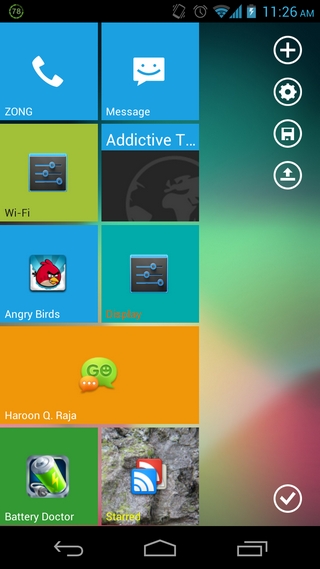
تعليقات